簡単にデザイン性の高いWebサイトが作成できる「WordPressテーマTCD」。累計12万人以上のユーザーに利用されている人気のWordPressテーマ(テンプレート)です。
洗練されたデザイン面だけでなく、TCDテーマ独自の豊富な機能を使う事もできます。それでは、WordPressテーマTCDとは具体的に何なのか?評判・料金・使い方はどうなのか?
筆者は、WordPressテーマTCDの外部ライターとして「TCD BLOG」で執筆しており、当サイトもTCDテーマを使用しています。また、WordPressサイトの利用歴は10年以上あります。
この記事では、それらの経験に基づいてWordPressテーマTCDを徹底解説します。
WordPressテーマTCDとは?
WordPressテーマTCD(通称:TCDテーマ)とは、株式会社デザインプラスが販売しているWordPressテーマのブランド名です。
TCDテーマは、2007年にリリースされて以来、累計12万人以上のユーザーに利用されています。
デザイン性、機能性、使いやすさを兼ね備えたWordPressテーマです。初心者から上級者まで、幅広いユーザーが利用する事ができます。
日本のWebサイト制作において幅広く利用され、その柔軟性と機能性から多くのユーザーに支持されています。
メリット
- デザインが洗練されており、プロのようなサイトを簡単に構築できる
- 業種別や機能別など種類が豊富なため、自分のニーズに合ったものを選べる
- TCD独自の機能で、デザイン設定やSEO対策(検索エンジン対策)ができる
- 管理画面が使いやすいため、初心者でも簡単に操作できる
- 買い切り型のテーマため、ランニングコストがかからない
- ケーススタディ・ギャラリーのTCD MUSEUMで、作成したサイトを紹介してもらえる(審査あり)
- TCD公式サイトでも、作成したサイトを紹介してもらえる場合がある
- カスタマイズ方法についてはTCD LABOを参照できる
デメリット
- 一部の機能がブロックエディターに対応していない(※)
- SEO対策の機能はあるが、場合によってプラグイン(拡張機能)やカスタマイズが必要
- 他社のテーマに慣れてしまった人は、使いづらい可能性がある
※WordPress公式プラグインの「クラシックエディタ」や、「TCDクラシックエディタ」のインストールで解消できます。
TCDテーマは、記事タイトルや説明文を入れる機能など、SEO対策の機能は付いています。
しかし、カテゴリーページや固定ページなど、特定のページだけ検索エンジンに読み込ませない対策(noindex)をする事ができません。
これらの対策は、サイトの構成によっては必須ではありませんが、コントロールする事でより上位表示しやすくなる場合があります。
対策できるWordPressプラグインとしては、SEO SIMPLE PACK、All in One SEO、Rank Math SEOなどがあります。
WordPressテーマTCDの料金
WordPressテーマTCDの料金は、テーマごとに異なります。主に有料ですが、無料版もあります。
無料テーマ
| テーマ名 | サイトの種類 | 料金(税込) |
|---|---|---|
| GLUE | ブログ | 0円 |
TCDテーマには、共通して「テーマオプション」というウェブサイトのデザインなどの設定ができるを機能があります。
しかし、このブログ用の無料テーマは、有料のテーマと比べると機能がやや少なめになっています。トップページを編集できる「コンテンツビルダー」機能がありません。
そのままブログとして活用するか、有料テーマを購入する前に、お試しするためのテーマとしても利用してみてください。
有料テーマ
| 主なテーマ名 | サイトの種類 | 料金(税込) |
|---|---|---|
| GENESIS | 企業サイト | 52,800円 |
| SOLARIS | テクノロジー企業 | 43,780円 |
| NANO | BtoB企業 | 38,280円 |
| ISSUE | 求人募集サイト | 50,600円 |
| SERUM | 病院・クリニック | 32,780円 |
| RIKYU | ネットショップ | 49,500円 |
| TENJIKU | 飲食店 | 37,180円 |
| SEEED | サービスサイト | 49,500円 |
| OOPS! | ランディングページ | 21,780円 |
| REHUB | 口コミサイト | 69,300円 |
| GENSEN | ポータルサイト | 39,800円 |
※本記事更新時点での料金です。
上記は、TCD公式サイトの売れ筋ランキング上位の主なテーマです(当記事の更新時点)。なお、種類別のおおよその価格帯は、以下のとおりです。
- 企業ホームページ:2万円〜7万円
- 社内ポータルサイト:1万5千円〜7万円
- 店舗ホームページ:2万円〜5万円
- 不動産サイト:4万円〜20万円
- ECサイト(ネットショップ):2万円〜5万円
- ランディングページ:1万5千円〜3万5千円
- メディア:3万円〜7万円
- ブログ:1万円〜4万円
このように、WordPressテーマTCDの料金は、一般的なテーマと比較すると、中価格〜高価格な設定となっています。
しかし、一般的なホームページ制作費20〜30万円と比べるとかなり低コストでウェブサイトを構築できます。
なお、WordPressテーマTCDは、新しく発売されたテーマが高く、過去に発売されたテーマは安い傾向があります。
最新のテーマの方が、Webのトレンドに合っていたり、多機能な傾向がありますので、その点も考慮してください。
WordPressテーマTCDは、デザイン性や機能性が高いWebサイトを構築したい方におすすめです。
関連記事:WordPressの料金ガイド|サーバー・ドメイン・テーマ・プラグインの相場まで徹底解説
WordPressテーマTCDの選び方
WordPressテーマTCDを選ぶ際には、以下のポイントを抑えてください。
- デザイン性:テーマによってレイアウトなどのデザインが違います
- 機能性:テーマによって絞込検索や口コミ投稿などの機能が違います
- 料金:TCDテーマは、機能やデザイン別に料金が違います
すでに解説しましたが、TCDテーマの料金は、新しく発売されたテーマが高く、以前発売されたテーマが安い傾向があります。
また、最新のテーマは、時代に合ったデザインや機能が追加されている傾向があります。
例えば、企業サイトを制作したい場合、予算の面で最新のテーマが購入しづらい場合も、以前のテーマであれば若干コストを下げられる場合があります。
TCDテーマは種類が豊富なため、自分に合ったテーマを探すことができると思います。
WordPressテーマTCDの使い方
WordPressテーマTCDは、以下の手順で使用できます。
レンタルサーバーとドメインを準備
TCDテーマを使う場合は、はじめにレンタルサーバーの契約とドメインの設定が必要です。
国内シェアNo.1のレンタルサーバーはエックスサーバーであり、当サイトでも使用しています。筆者が過去に使用したことのあるサーバーで、おすすめは以下の2つです。
※最安プランではWordPressに対応していない場合があります。プランの料金表をよくご確認ください。
これらの大手のレンタルサーバーでは、WordPressの簡単インストール機能が付いているため、初心者でも安心です。
レンタルサーバーを用意したら、独自ドメインを取得して設定します。
関連記事:
TCDテーマのダウンロード
購入したWordPressテーマTCDのダウンロード方法を解説します。
ダウンロードするには、TCDのログインページからログインして、左側にある会員メニューの「ダウンロードと帳票」を押します。
その後、テーマファイルから「ダウンロード」を押して、テーマダウンロードします。
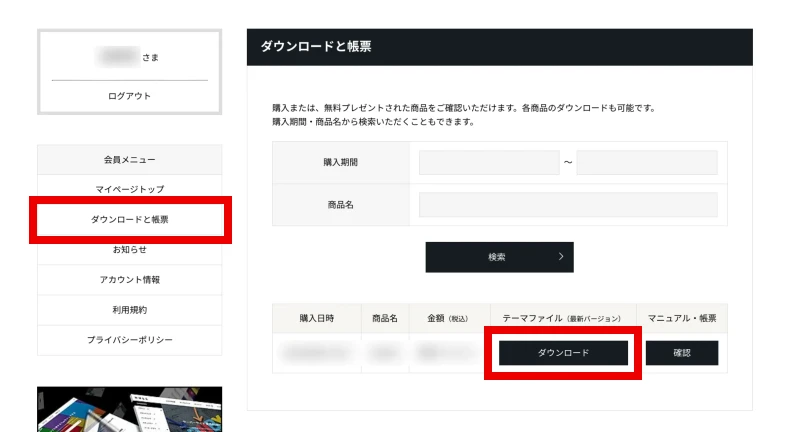
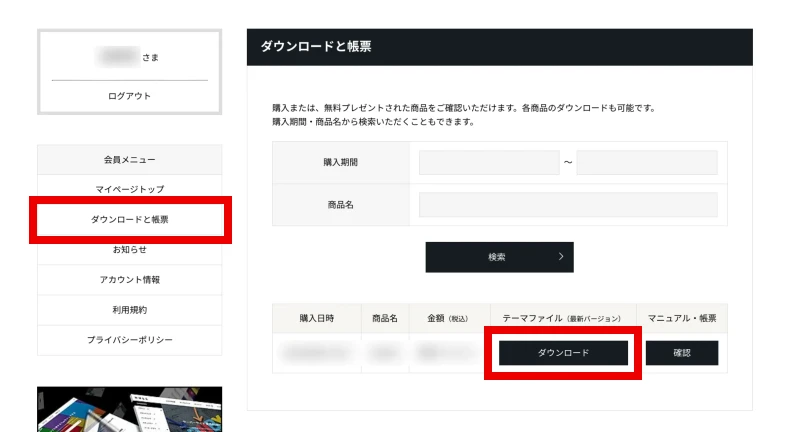
WordPressにテーマをインストール
続いて、ダウンロードしたTCDのWordPressテーマをインストールします。
WordPressへログインし、左サイドメニューの「外観」、「テーマ」の順に押します。その後、上部の「新規追加」を押します。
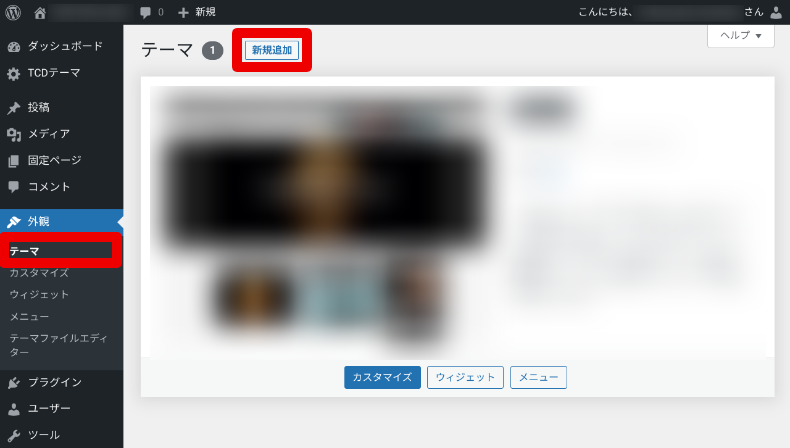
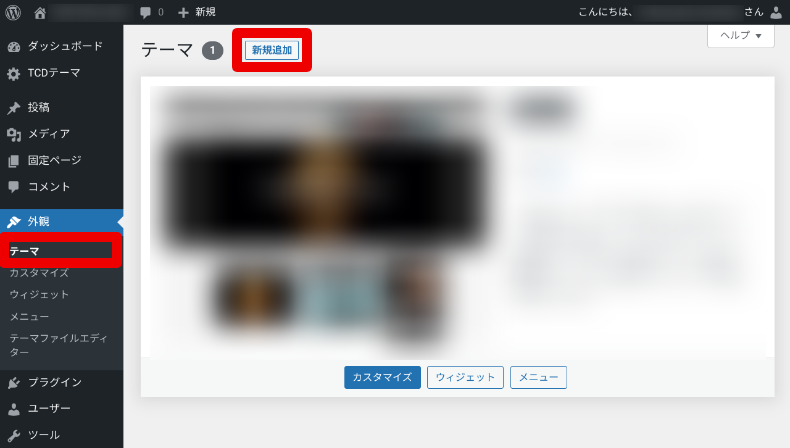
上部の「テーマのアップロード」を押します。「ファイルを選択」を押して、TCDのWordPressテーマをアップロードし、右側の「今すぐインストール」を押します。
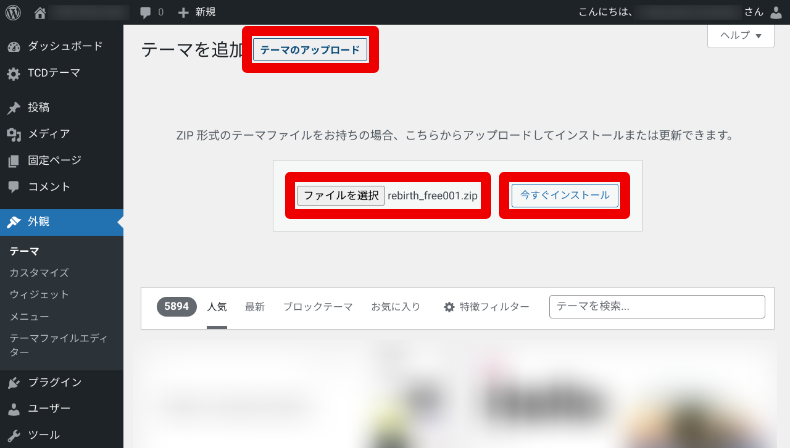
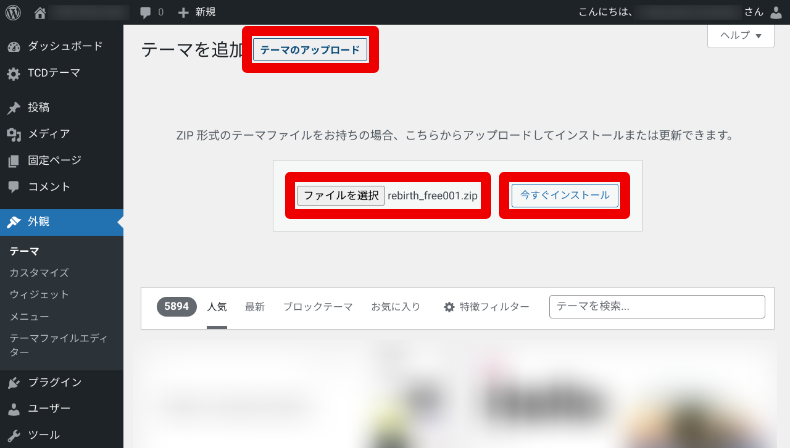
これで、WordPressテーマのインストール完了です。各TCDテーマは、マニュアルが付属していますので、テーマごとの設定方法をよくご確認ください。
子テーマのインストールと有効化(任意)
カスタマイズ用の子テーマを作成された方は、親テーマと子テーマを両方インストールしますので、同じ手順でインストールしてください。
親テーマの方が有効化されていると子テーマの意味がありませんので、子テーマ側が有効化されているかよくご確認ください。
TCDプラグインのインストール(任意)
TCDでは、便利なプラグインも任意でインストールできます。それぞれTCDテーマ専用となっています。
- TCDクラシックエディタ:TCDテーマ専用の旧エディタ(Classic Editor)対応プラグイン。現在のブロックエディタではなく、従来の編集画面を使いたいユーザー向けに提供。
- TCD Progressive Web Apps:TCDテーマ向けのPWA機能追加プラグイン。Webサイトをスマホアプリのようにホーム画面に追加・オフライン閲覧が可能になる機能を提供。
TCDクラシックエディタは、TCDテーマが有効化されるとインストールするかメッセージが表示され、そちらからインストールできます。
TCD Progressive Web Appsは、TCD公式サイトにログインし、購入したテーマのダウンロード画面から同様にダウンロードできます。
TCDテーマオプションの設定
WordPressテーマTCDでは、「TCDテーマオプション」という独自の機能を設定をすることができます。このTCDテーマオプションは、各テーマごとに付いている機能が若干違います。
利用するにはWordPressにログイン後、左上部の「TCDテーマ」を押すと、「TCDテーマオプション」というページが表示されます。
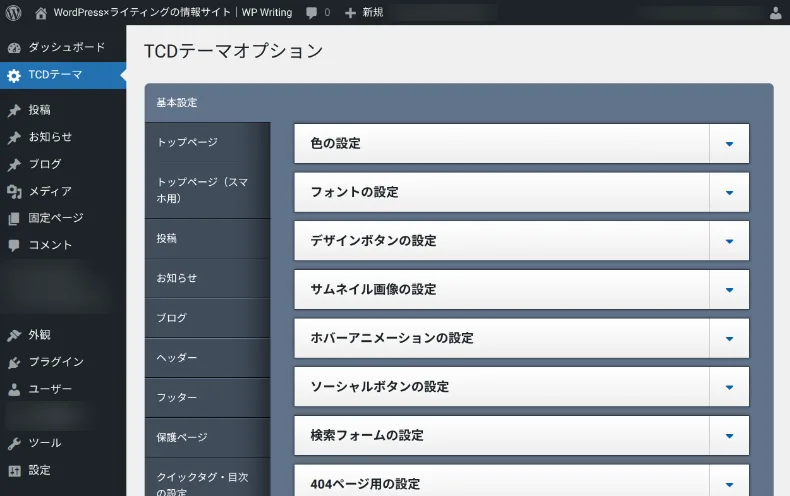
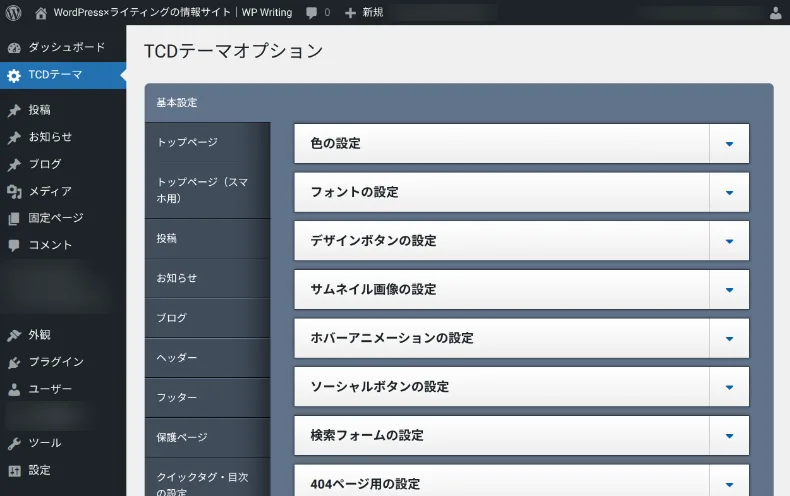
上記は、当サイトで使用している有料テーマ「QUADRA」のTCDテーマオプションです。無料テーマより多くの機能が提供されています。
そのTCDテーマによって機能が違いますので、必ず各公式ページで機能をご確認ください。
- 基本設定:色、フォント、ボタン、サムネイル画像、ソーシャルボタンなどの設定
- トップページ:PC画面用のトップページの各種設定
- トップページ(スマホ用):スマホ画面用のトップページの各種設定
- 投稿:記事投稿の文字サイズや記事一覧ページなどの設定
- お知らせ:カスタム投稿タイプ「お知らせ」の文字サイズや記事一覧ページなどの設定
- ブログ:カスタム投稿タイプ「ブログ」の文字サイズや記事一覧ページなどの設定
- ヘッダー:ヘッダー(ウェブサイト最上部)のロゴやメニューなどの設定
- フッター:フッター(ウェブサイト最下部)のロゴやメニューなどの設定
- 保護ページ:パスワードを入力して閲覧できる保護ページの見出し設定など
- クイックタグ・目次の設定:TCD独自の記事を装飾するクイックタグや目次などの設定
- SEO設定:サイトタイトルや説明文、高速化などの設定
- テーマオプション管理:現在利用のTCDテーマの設定リセットやエクスポート、インポートなど
コンテンツビルダーの活用(テーマによる)
TCDテーマオプションの中には、「コンテンツビルダー」という機能があります。
TCDのコンテンツビルダーとは、WordPressサイトのトップページのデザイン変更ができる機能です。ただし、主にブログ用のTCDテーマにはこの機能がありませんので、各テーマを確認する必要があります。
例えば、トップページで人気商品のランキングを表示したり、コンテンツの並べ替えをすることができます。また、自分で独自のコンテンツを作成し、表示することもできます。
HTMLやCSSなどのプログラミング言語の知識がある方は、デザインしてトップページに表示することもできます。
クイックタグを使って記事を装飾
すでにご紹介していますが、WordPressテーマTCDでは記事の装飾機能「クイックタグ」を提供しています。
なお、このクイックタグは、各TCDテーマによって違います。主に以下のような装飾デザインを使用する事ができます。
関連記事カードリンク
ショートコードを利用して、以下のようにカード形式でページをリンクできます。
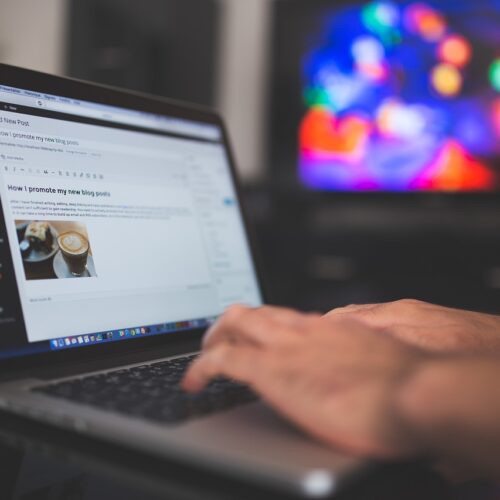
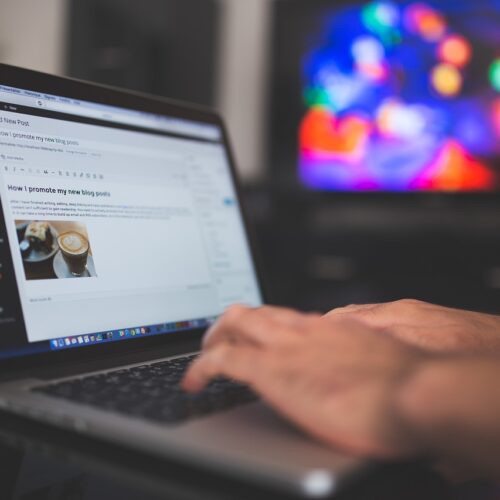
「自分のブログやホームページを持ちたいけど、どこから手をつければいいかわからない」という方も多いのではないでしょうか。世界中で最も人気のあるウェブサイト作成ツールのWordPress(ワードプレス)は、ブログから企業サイトまで、幅広い用途で活用されています。この記事では、WordP...
見出し
装飾された見出しを入れることができます。この見出しもTCDテーマオプションで、文字サイズ・枠線・背景色などを変更することができます。
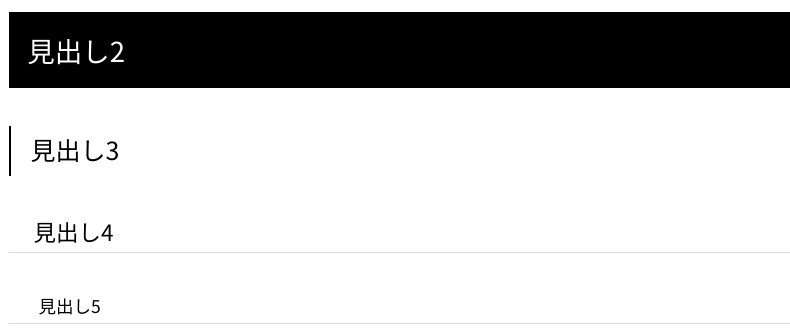
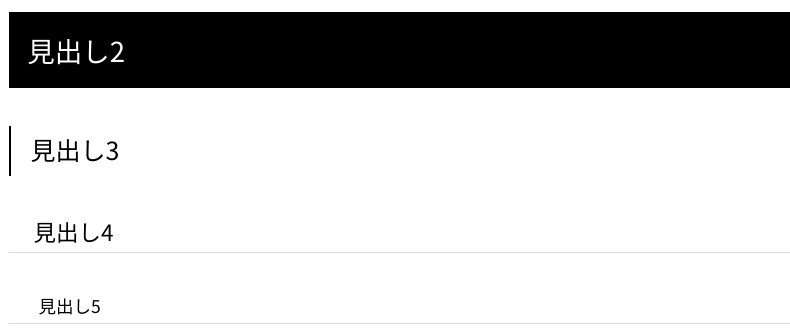
2カラム・3カラム
記事内を分割するカラム(縦の列)機能を使えます。例えば、記事の左側に画像、右側に文章にするなど、レイアウトを変更することができます。
※以下の2カラムと3カラムは、スマホ画面では一列に表示されます。
囲み枠
囲み枠は、注意書きや任意の文章を読みやすくする時に便利です。
囲み枠
ボタン
商品の販売や外部リンク用のボタンを挿入することができます。ボタンの色や形は、テーマオプションで変更できます。
アンダーライン
文字に色の付いたアンダーラインを引くことができます。こちらもテーマオプションで色を変更できます。
- アンダーライン1
- アンダーライン2
- アンダーライン3
吹き出し
人物の画像と、吹き出しの中に文章を入れることができる機能です。事前にテーマオプションで、画像・人物名・色などを変更できます。
画像が左側、枠を塗りつぶしの吹き出しサンプル
画像が左側、枠線の吹き出しサンプル
画像が右側、枠を塗りつぶしの吹き出しサンプル
画像が右側、枠線の吹き出しサンプル
これらのクイックタグは、旧エディタ(編集画面)である「クラシックエディタ」で利用できます。すでにブロックエディタで更新されている方は、クラシックエディタの機能を使います。
クイックタグを使うには、投稿画面から、左上の四角いボタンを押します。次に「クラシック」と検索して、表示された「クラシック」を押します。
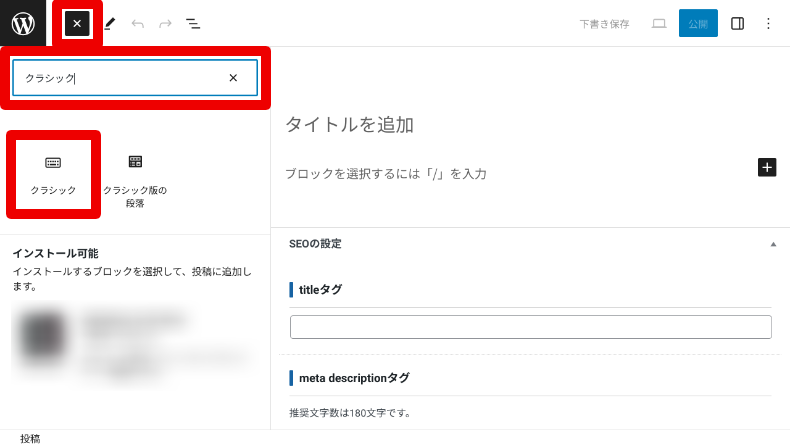
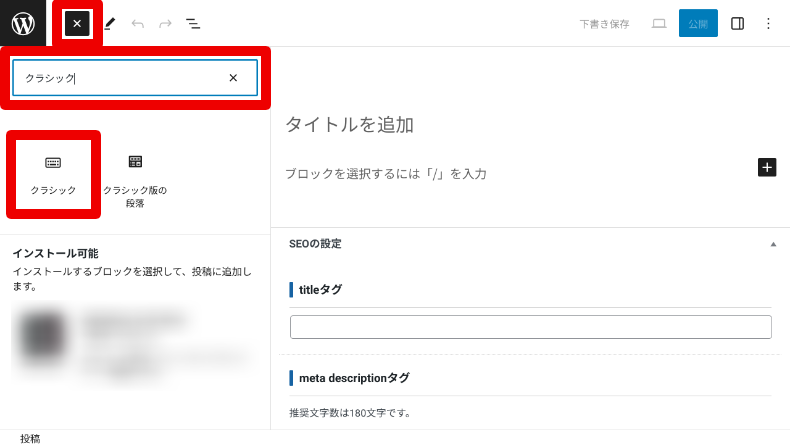
すると、ブロックエディタ上で、クラシックエディタが使えます。表示された「クイックタグ」を押します。
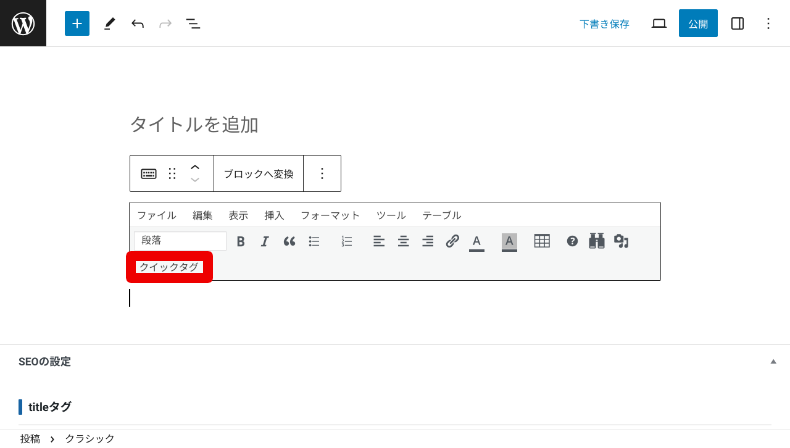
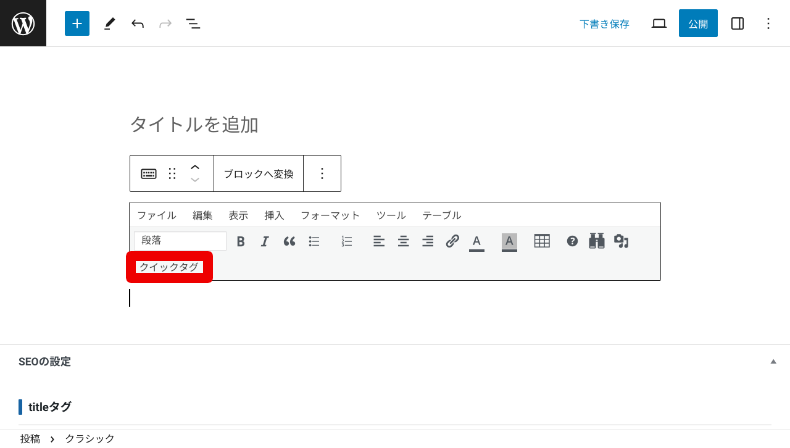
クイックタグの一覧が表示されますので、使いたい機能を押します。
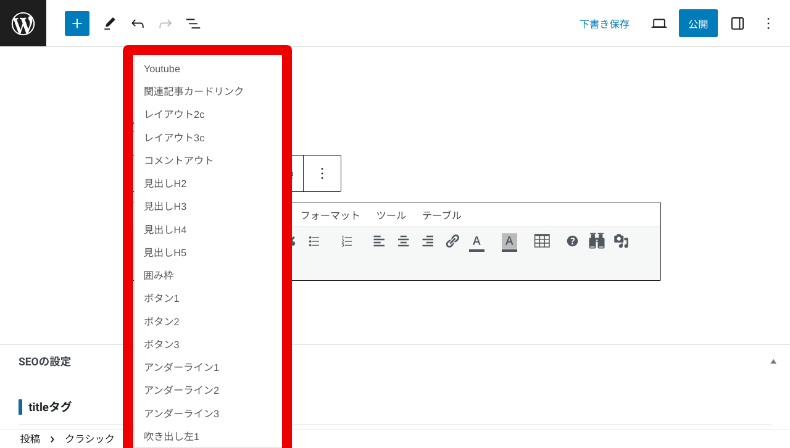
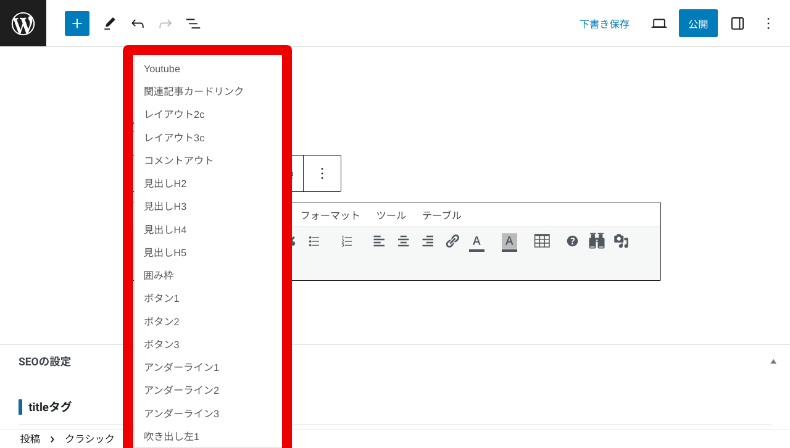
すると、画面上にクイックタグの様々な装飾が表示されます。
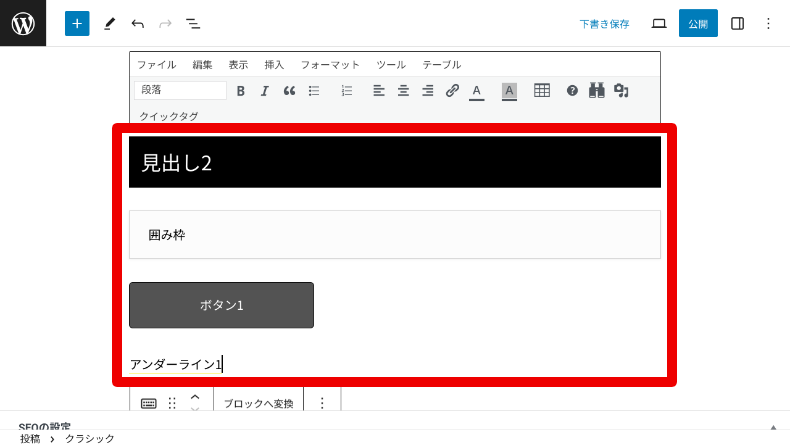
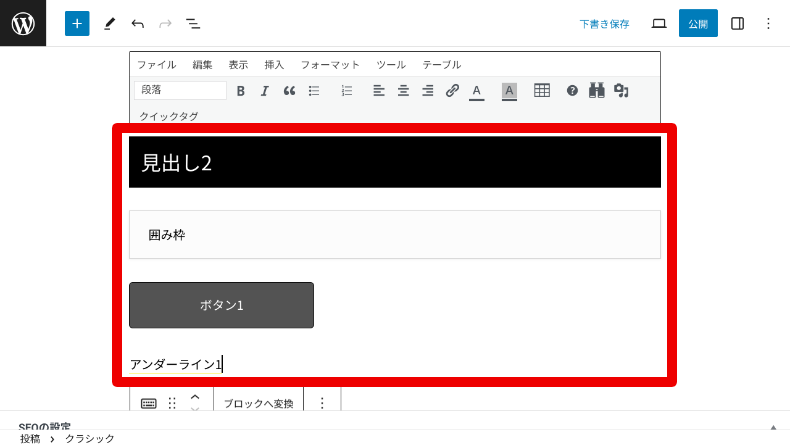
TCDテーマのアップデート方法
TCDテーマは、WordPress自体のアップデートや、新しい機能の追加、バグの修正などの理由でアップデートする場合があります。
アップデート版が出た場合は、サイトのパフォーマンスやセキュリティを向上させるために、適用することをおすすめします。TCDテーマをアップデートする際には、以下の点に注意してください。
- アップデート前に、必ずバックアップ
- アップデート後にサイトに問題がないか、必ず確認
大手のレンタルサーバーは自動バックアップ機能があるため、別途作業は必要ないかもしれません。別途、プラグインでWordPress側からバックアップを取ることもできます。
関連記事:エックスサーバーのセキュリティ対策 WAF・SSL・バックアップ
TCDテーマが最新版にアップデートされた場合は、WordPressの管理画面からテーマの更新通知が届きます。
- WordPressにログイン。
- 左メニューの「テーマ更新」を押す。
- 「マイページから最新版のテーマをダウンロードする」を押す。
- アップデート版のテーマをダウンロードする。
- WordPressへテーマをインストール
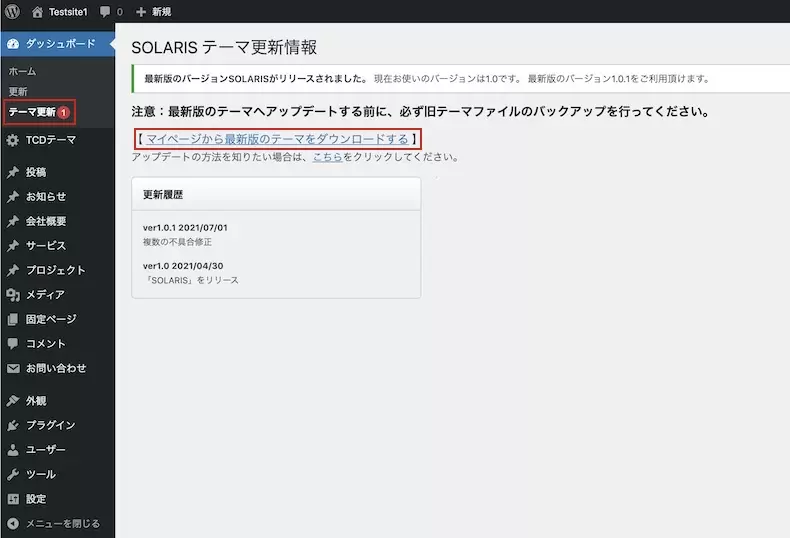
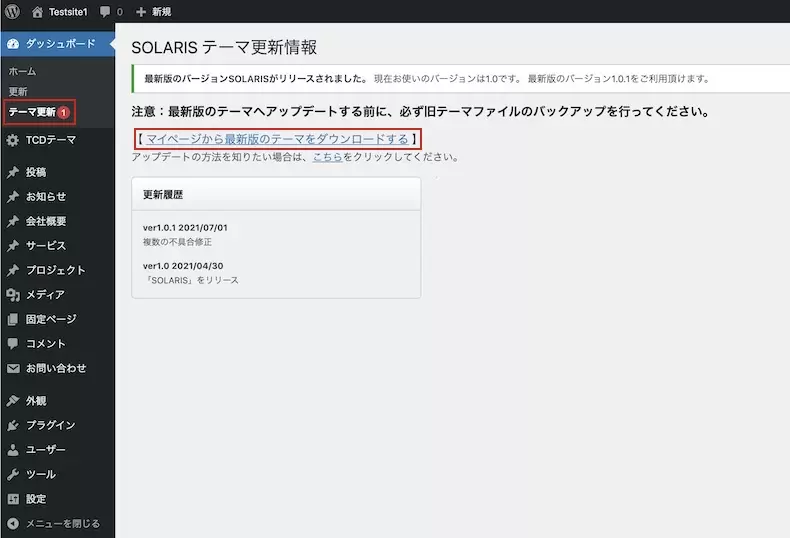
TCDテーマがアップデートされたら、必ずサイトが正常に表示されいるか確認してください。もし、されていなければ、サポートへ連絡するかバックアップから復元する必要があります。
まとめ
WordPressテーマTCDとは、デザイン性が高く、高機能なWebサイトを簡単に作れるデザインテンプレートです。
TCDテーマは種類が豊富で、企業・病院・お店・教室のホームページ、企業メディアや個人ブログ用まで幅広く提供されています。
無料から有料テーマまで提供されていますので、あなたに合ったTCDテーマを探してみてください。

